


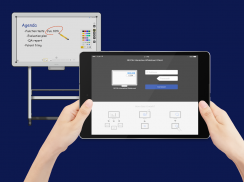
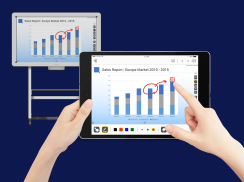
RICOH IWB Client

RICOH IWB Client ၏ ရွင္းလင္းခ်က္
RICOH Interactive Whiteboard Client သည်သင်၏ network ကို local network မှတဆင့် RICOH Interactive Whiteboard နှင့်ချိတ်ဆက်ခြင်းဖြင့်သင်၏ဆွေးနွေးမှုကိုပိုမိုအပြန်အလှန်အကျိုးပြုနိုင်သည်။
*RICOH Interactive Whiteboard Client ကိုသုံးရန် RICOH Interactive Whiteboard (https://www.ricoh.com/products/interactive-whiteboards) နှင့် remote whiteboard function အတွက်လိုင်စင်လိုအပ်သည်။
■ရရှိနိုင် features တွေ
RICOH Interactive Whiteboard ၏မျက်နှာပြင်ကိုကြည့်ပါ
R RICOH Interactive Whiteboard ၏မျက်နှာပြင်ပေါ်တွင်လေဖြတ်ခြင်းကိုဆွဲပါ
IC RICOH Interactive Whiteboard တွင်အမှတ်အသားများဆွဲပါ (ဆွဲထားသောအမှတ်အသားသည်စက္ကန့်အနည်းငယ်အတွင်းအလိုအလျောက်ပျောက်သွားသည်)
R RICOH Interactive Whiteboard ပေါ်တွင်လေဖြတ်ခြင်းကိုဖျက်ပါ
R RICOH Interactive Whiteboard တွင်စာမျက်နှာအသစ်များထည့်ပါ
R RICOH Interactive Whiteboard ၏စာမျက်နှာများကိုဖွင့်ပါ
IC RICOH Interactive Whiteboard ၏ပြင်ပသွင်းအားစုများကိုပြောင်းပါ
image ပုံရိပ်ဖိုင်ကို RICOH အပြန်အလှန်အကျိုးပြုကျောက်သင်ပုန်းသို့တင်ပါ
■အသုံးပြုပုံ
၁။ RICOH Interactive Whiteboard တစ်ခုကို စတင်၍ Remote Whiteboard session တစ်ခုစတင်ပါ
2. RICOH Interactive Whiteboard Client ကို Run ပါ
၃။ RICOH Interactive Whiteboard ၏ RICOH Interactive Whiteboard ၏ host name ကိုထည့်ပြီး RICOH Interactive Whiteboard တွင်ပြထားသော passcode
ed ထောက်ပံ့ထားသော OS
ကျေးဇူးပြု၍ အောက်ပါ link မှ "သုံးစွဲသူများအတွက်မှတ်စုများ" ကိုကြည့်ပါ။
http://support.ricoh.com/bb_v1oi/html/oi/r/model/op10/op10en.htm
*နောက်ထပ်သတင်းအချက်အလက်အပိုင်း၌ Android လိုအပ်ချက်များသည်ဤအပလီကေးရှင်းကိုထည့်သွင်းနိုင်သလားမထည့်သည်ဖြစ်စေညွှန်ပြသည်။ ၎င်းသည်ပံ့ပိုးပေးသော OS နှင့်ကွဲပြားခြားနားသည်။
■ချိတ်ဆက်နိုင်သော RICOH အပြန်အလှန်အကျိုးပြု Whiteboard
55 D5510 (firmware ဗားရှင်း ၁.၆ နှင့်နောက်ပိုင်း)
・ D 2200
・ RICOH Interactive Whiteboard Controller အမျိုးအစား ၁
・ RICOH Interactive Whiteboard Controller အမျိုးအစား ၂
・ RICOH ပူးပေါင်းဆောင်ရွက်ရေးဘုတ်အဖွဲ့ Controller အမျိုးအစား 3
IC RICOH Interactive Whiteboard Controller OP-5/OP-10 (RICOH Interactive Whiteboard Lt with Open Controller)






















